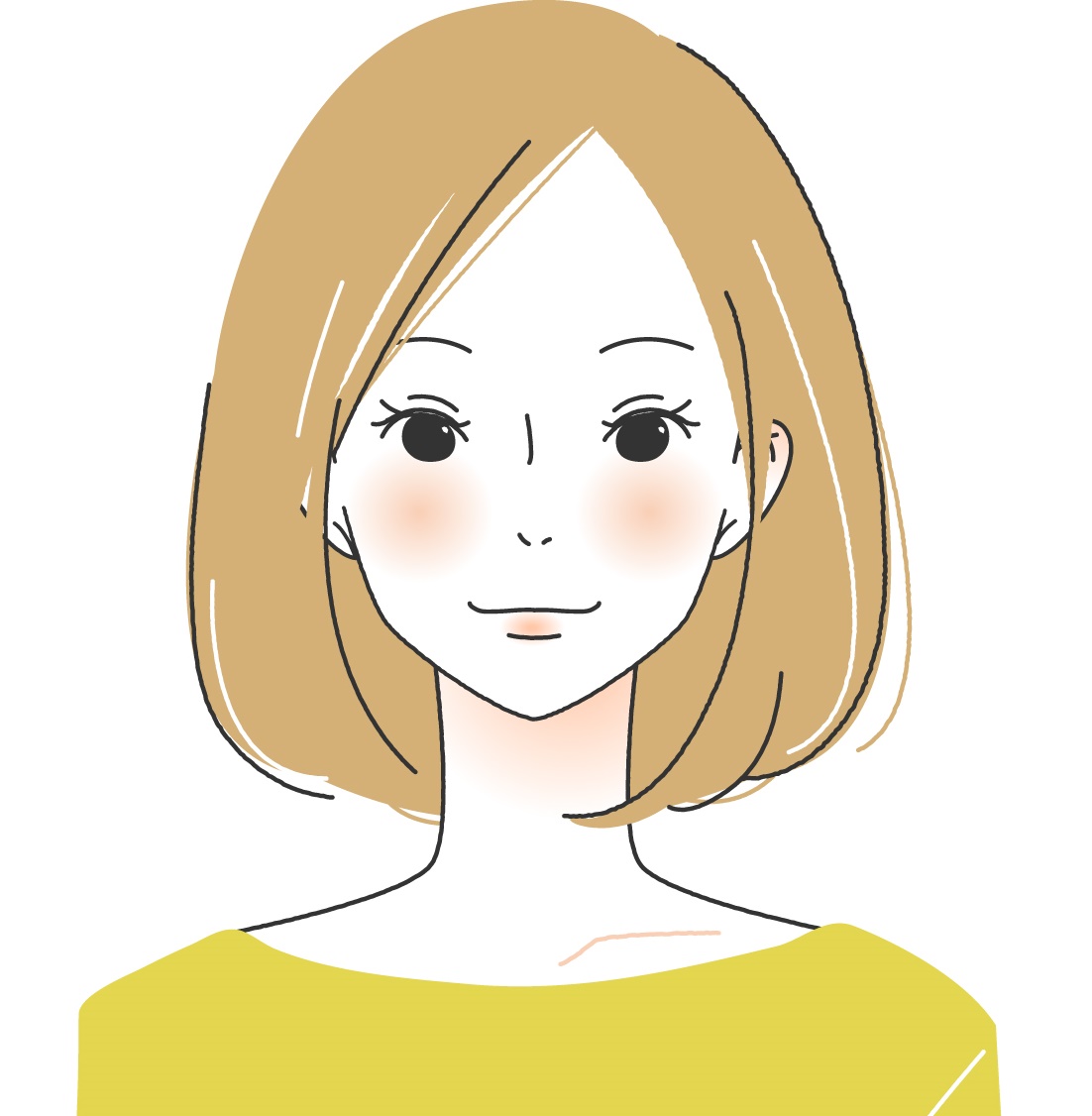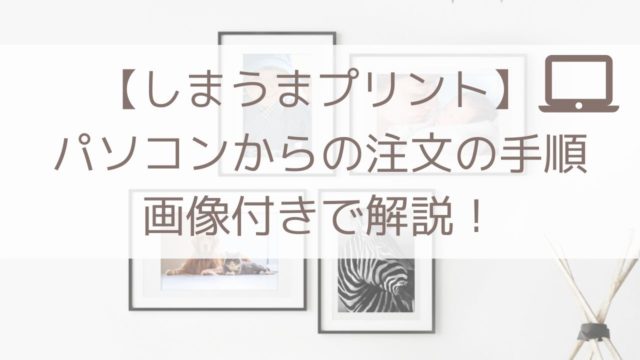今スマホでも簡単注に文できるネットプリントが増えています!
こどものかわいい写真をプリントしたい!と思ってスマホのカメラロールを見ると、結構同じような写真が入っていたりしませんか?
いざ注文という時に「どっちの写真だったかな?」「どの写真がかわいいかな」となると、注文までに時間がかかってしまいます
そんな時に、プリントする写真がまとめてあると迷うことなく注文することができます!
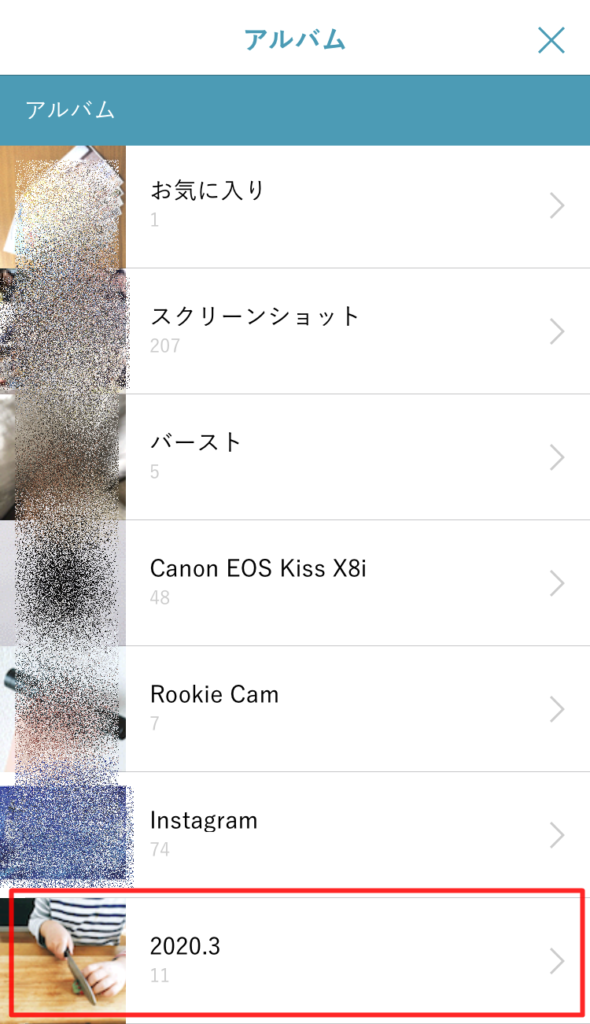
↑このフォルダを選ぶだけ
ネットプリントをするなら、プリントする写真のフォルダを作っておくことがおすすめです!
\パソコンではこんな感じで選んでいます!/
写真を選ぶ順序(スマホでの操作方法)
写真をえらぶ順番としてはこんな感じで作業しています!
- かわいい・気になる写真をフォルダにまとめる
- バランスを見て写真を決定する
フォルダの分け方は、
- 月別
- イベント別
など、アルバムに入れるページや項目ごとに作るとわかりやすいです!!
私は1ヶ月1ページ、11枚の写真を入れるアルバムを作っているので、
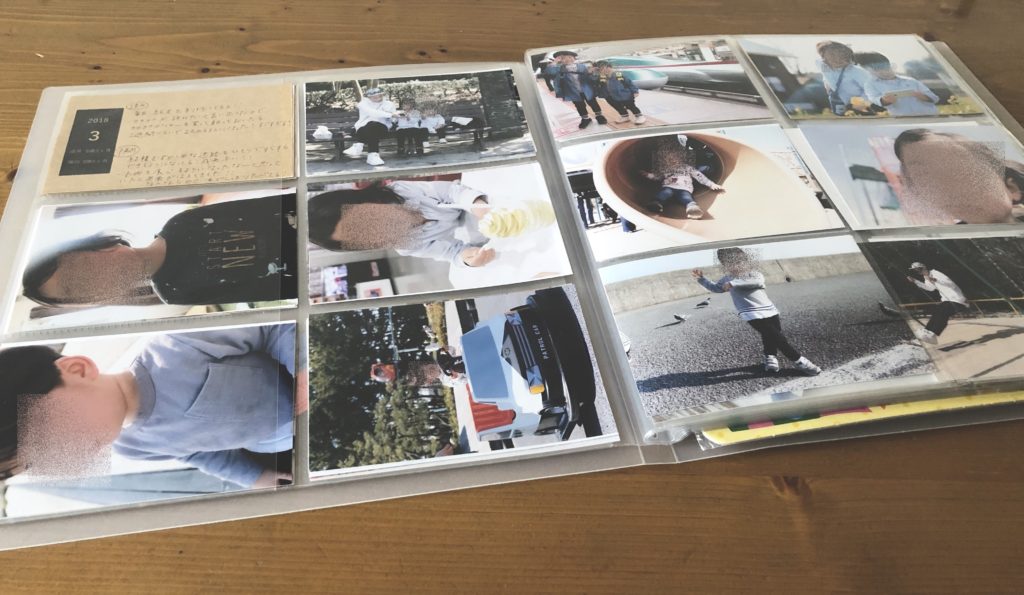
今回は月別で1ヶ月分のアルバム写真を選んでいきます!
写真を選ぶ
iPhoneのカメラロールは日付がすぐにわかるので、月別にして確認していきます!
写真の「月別」をタップ
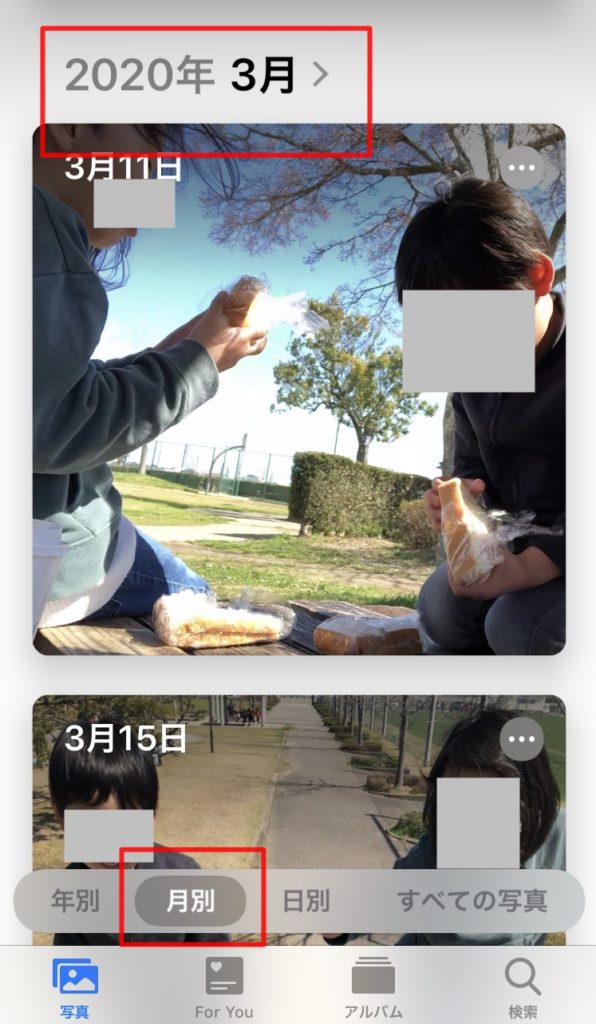
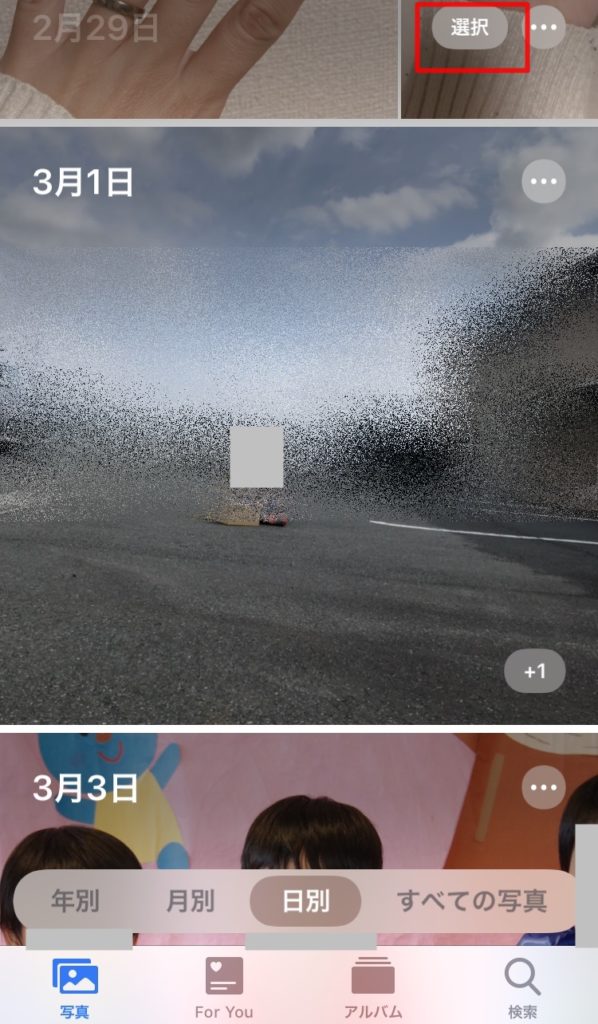
右上の選択ボタンをタップして写真を選ぶ
- アルバムに入れたい
- 顔がかわいい
- ここに行った写真を残したい
など、気になる写真を選択していきます!
あまり絞りすぎないで、気になる写真をどんどん追加していって大丈夫です!
こどもの写真って目をつぶっていてもかわいいので、よりかわいい写真を残すというイメージでやると楽しいです♡
フォルダを作る
写真が選べたらフォルダを作っていきます!
写真が選べたら、左下の↑マークをタップ
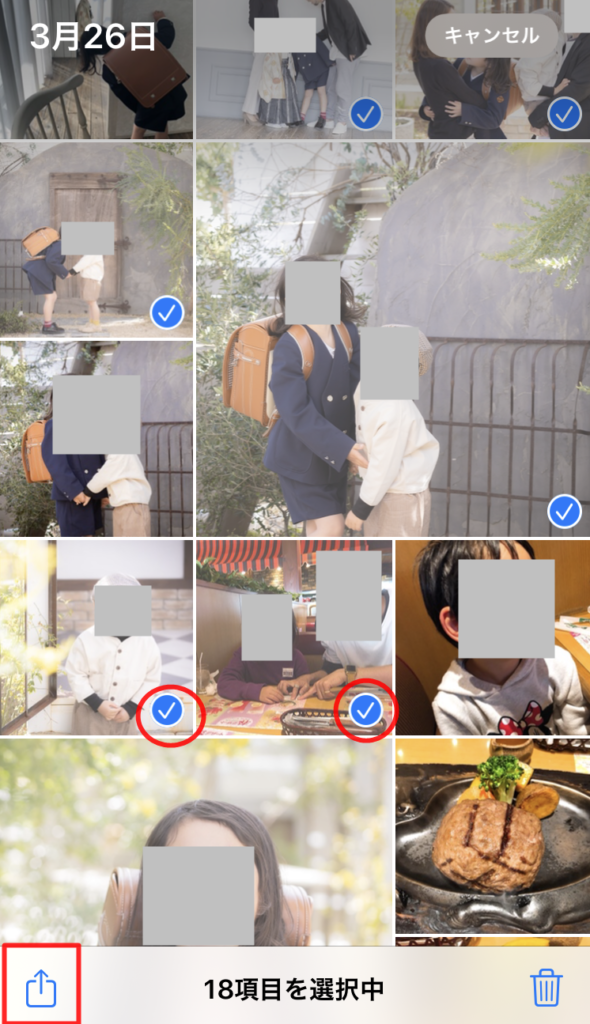
「アルバムに追加」をタップ
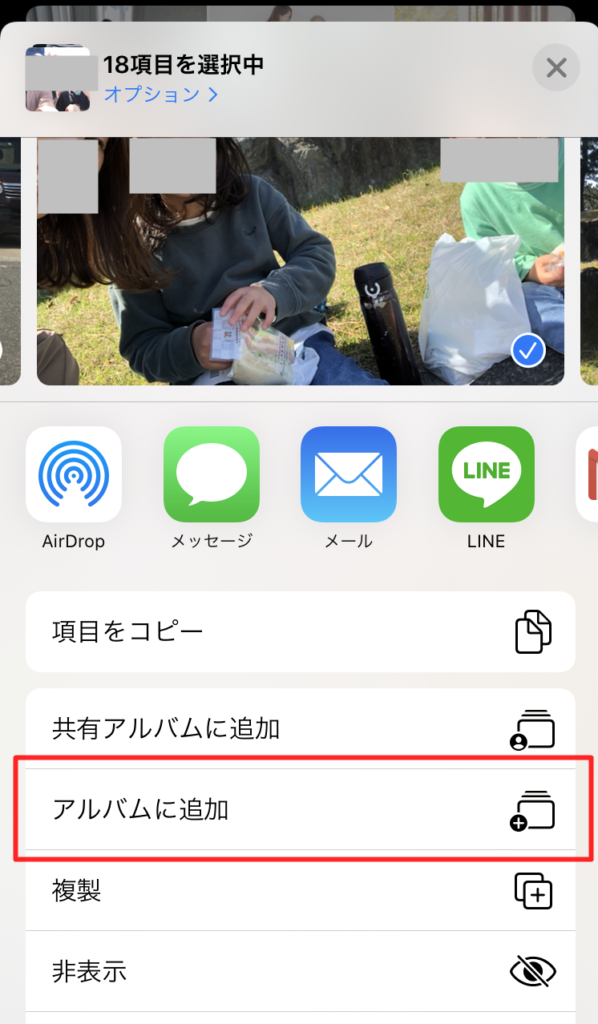
「新規アルバム」をタップ
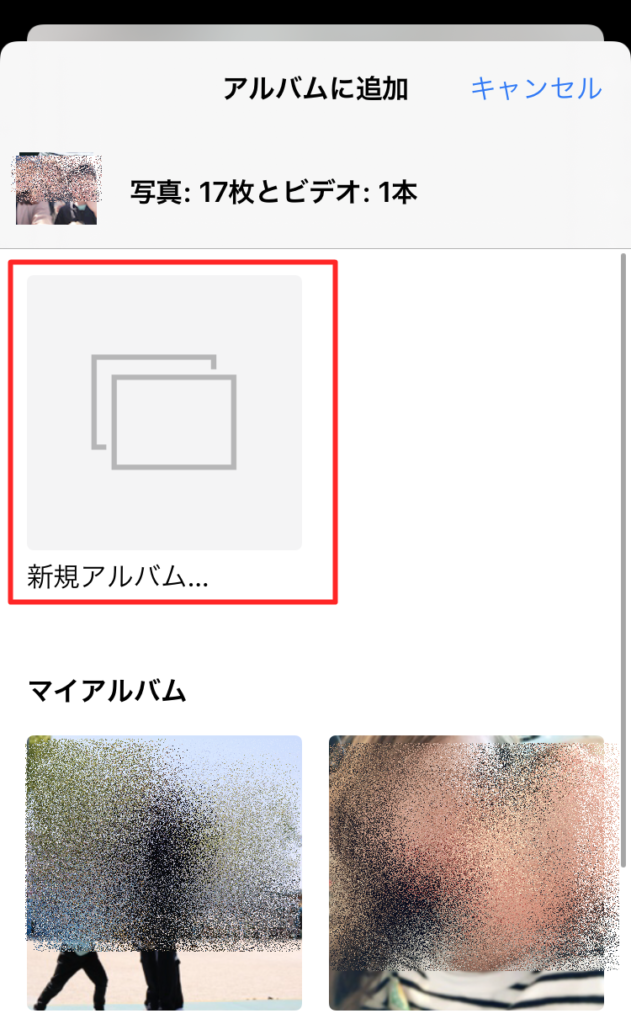
新規アルバムの名前入れます
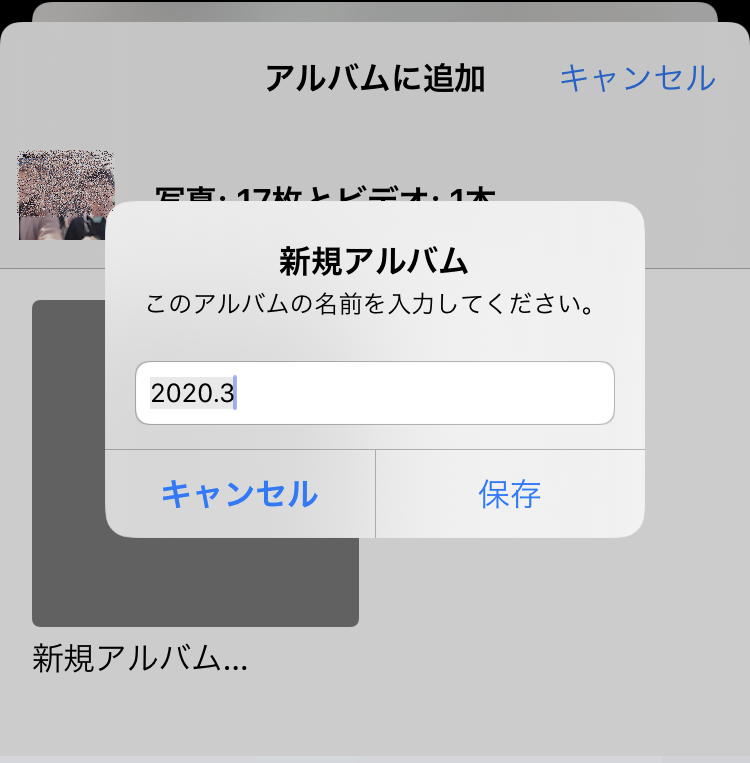
「保存」で新しいフォルダに選んだ写真が入りました
さらに写真を追加したい場合は
追加したい写真を選択して左下の↑をタップ

アルバムに追加をタップ
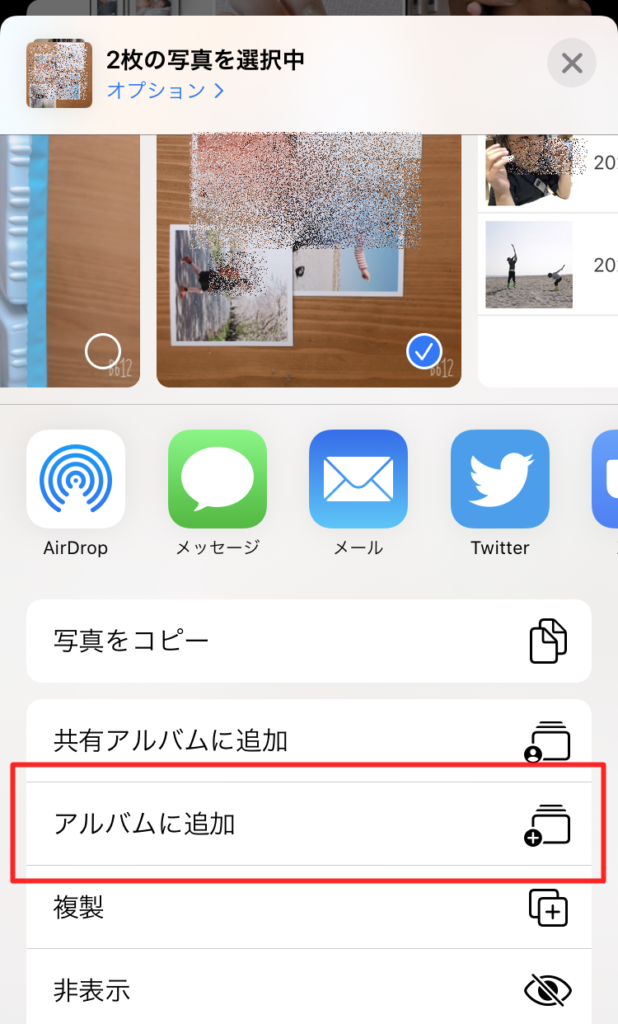
追加したいフォルダをタップします!
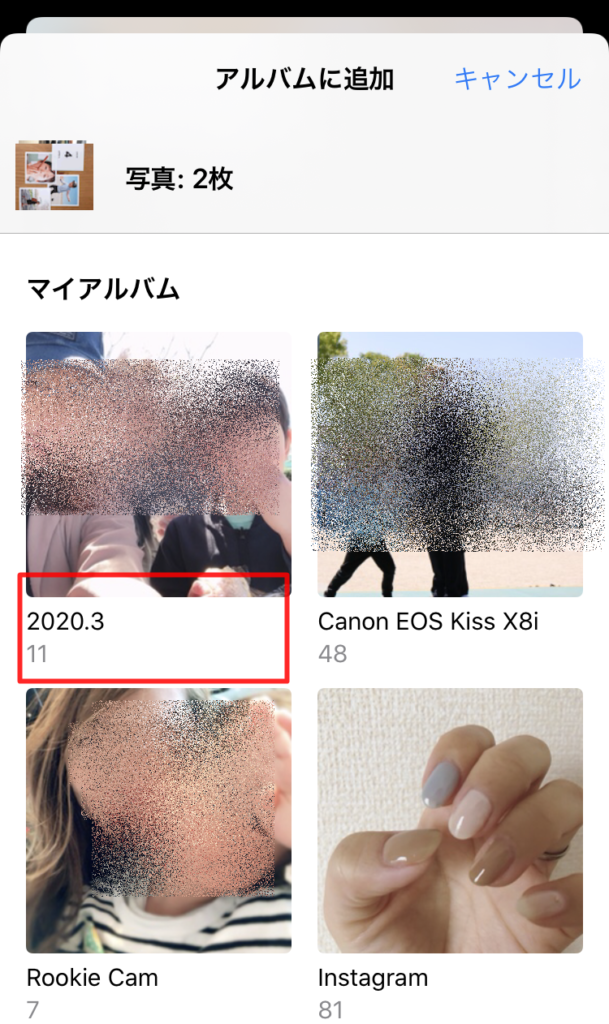
これでフォルダの中に写真が追加されます!
バランスを見て写真を選ぶ
「2020.3」のフォルダの中の写真を確認していきます!
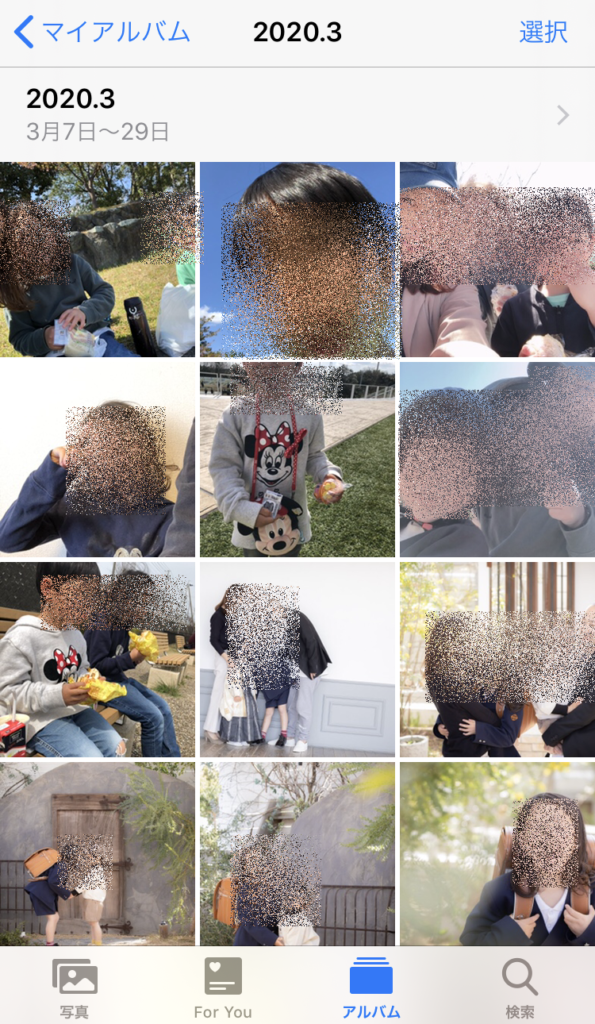
この中から、プリントする枚数を選んでいきます
- 写真の枚数(兄弟・姉妹で何枚づつ入れるか)
- 構図(全身・半身・アップなど)
- 表情(笑顔・すまし顔・泣き顔など)
なるべく同じような写真にならないようにバランスを見て決めます
自分一人で決めると、同じような写真を選びがちだったり、かわいいと思う表情が一緒だったりするので、家族の意見をもらうと写真の幅が広がると思います!
まとめ
スマホでのネットプリントはどんどん使いやすくなっています!
よりネットプリントでの写真の注文を時短するためにもフォルダ分けの機能を使ってみてください!
写真選びがまとめてできなくても
- 気になる写真をフォルダに移すだけ
- バランスを見て選ぶだけ
など、途中で止まってしまってもフォルダ分けしているのでわかりやすいです。
また候補の写真を絞ったら、どの写真をアルバムに入れるかを家族で決めたりしても楽しそうですね!
こどものアルバムは、こどものためでも親のためでもあると思います!
自分のペースでアルバムができるように、自分のやり方を見つけることがおすすめです!